
Spisu treści:
- Autor John Day [email protected].
- Public 2024-01-30 11:29.
- Ostatnio zmodyfikowany 2025-01-23 15:03.

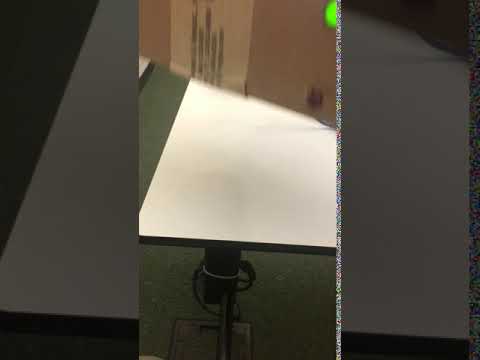

Wpadłem na pomysł na elektroniczny hełm, który byłby świetnym kostiumem na Halloween. bez zbytniego wchodzenia w szczegóły wymagałoby to oświetlenia w różnych wzorach w zależności od tego, w którą stronę obróciła się maska, tak że kiedy patrzę w górę, hełm świeci się, ale pozostaje neutralny, jeśli się nie ruszam.
Kieszonkowe dzieci
(1) Przewód połączeniowy Arduino Uno i USB (1) Żyroskop trójosiowy L3G4200 (dostępny na MPJA.com lub wszędzie tam, gdzie tego typu moduły mogą być sprzedawane)
garść przewodów męskich/żeńskich (2+) diody LED i odpowiednie rezystory
(1) deska do krojenia chleba (miniaturowy rozmiar jest w porządku)
Jakaś obudowa na całą elektronikę. W tym przykładzie użyłem solidnego kartonowego pudełka, ale możesz użyć… dosłownie wszystkiego, co pasuje.
Cierpliwość.
Krok 1: Krok pierwszy: Podłącz żyroskop do Arduino

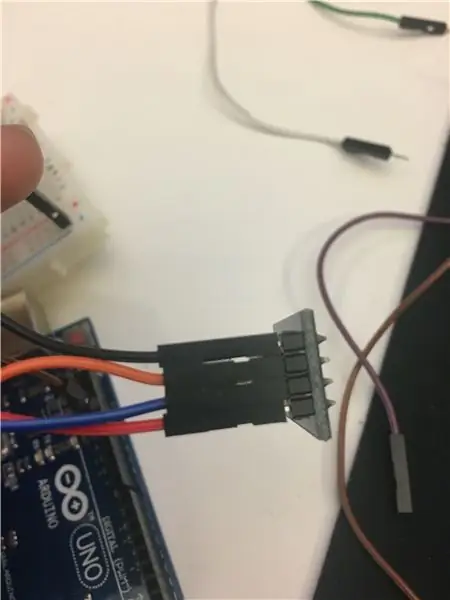
Ok, więc jest kilka przewodów, które można podłączyć bezpośrednio do Arduino, ale są dwie części, które należy podłączyć do portu 3,3 V, więc musimy do tego użyć płytki stykowej. Śmiało i podłącz czerwony przewód z portu 3,3 V do rzędu (+) na płytce stykowej. Następnie podłącz jeden przewód, aby połączyć pin VCC na żyroskopie z (+) na płytce stykowej. Powtórz ten krok z pinem SDO na żyroskopie. teraz weź czarny przewód i podłącz pin GND do rzędu (-) na płytce prototypowej, a następnie podłącz przewód z portu GND Arduino do rzędu (-) na płytce prototypowej. to wszystko dla zasilania. Teraz kable danych potrzebne do pełnego uruchomienia żyroskopu. Pod GRN na żyroskopie znajduje się pin SDA, podłącz go do portu A4 na Arduino. Poniżej znajduje się pin SCL, podłącz go do portu A5 w Arduino. Twój żyroskop jest teraz w pełni podłączony.
Krok 2: Krok 2: Podłącz diody LED

Ok, więc w moim projekcie miałem dwie diody LED, które zapalają się w zależności od tego, jak porusza się pudełko. chodźmy i podłączmy te. To proste, podłącz dodatni przewód rezystora do numeru pinu wybranego przez ciebie pinu (arbitralnie wybrałem 8 i 9). podłącz je do płytki stykowej, a następnie podłącz diodę LED i wyślij ujemny przewód diody LED do (-) na płytce stykowej. Umożliwi to zaświecenie dwóch różnych diod LED w oparciu o parametry ustawione za pomocą Arduino.
Krok 3: Kodowanie
Ok, tutaj zaczyna się zabawa. a przez zabawę mam na myśli… um. dobrze. albo to kochasz, albo nie. tak czy inaczej tutaj jedziemy! Będziesz musiał zakodować żyroskop, czego nie wiem jak to zrobić. ALE internet tak. Do mojego projektu pożyczyłem kod dostarczony z miłością przez jtbourke na forum Arduino (https://forum.arduino.cc/index.php?topic=147351.0), możesz go prawie skopiować i wkleić i użyć jako podstawy dla swojego projektu projekt. Stąd musisz dodać kilka linijek kodu, aby dopasować je do swoich celów. po pierwsze, chcesz utworzyć kilka zmiennych globalnych, po jednej dla każdej diody LED, którą chcesz zapalić. Ten szkic ma już zmienne dla współrzędnych X, Y i Z. musisz dodać do niego tę część kodu, polecam instrukcję IF THEN, która szuka, kiedy twoje przyspieszenie osiągnie określony próg. jest to wiele prób i błędów, więc śmiało zrób sobie kanapkę i postaw na hip hop lofi.
Krok 4: Montaż i budowa
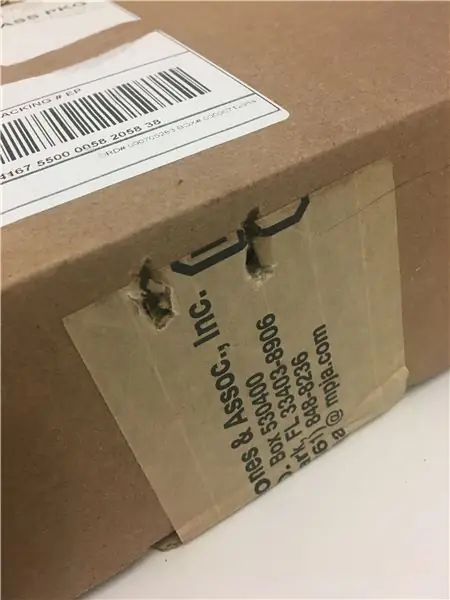
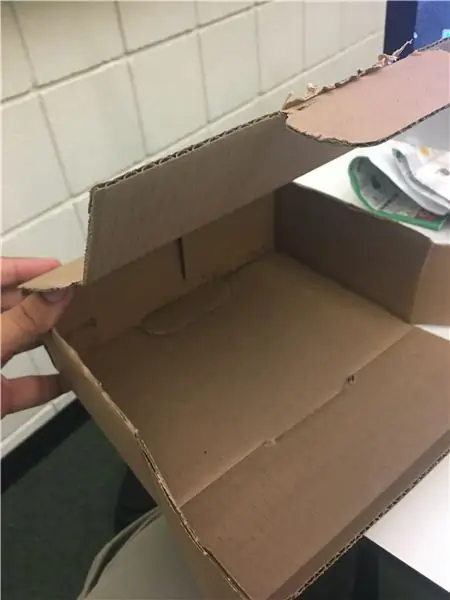
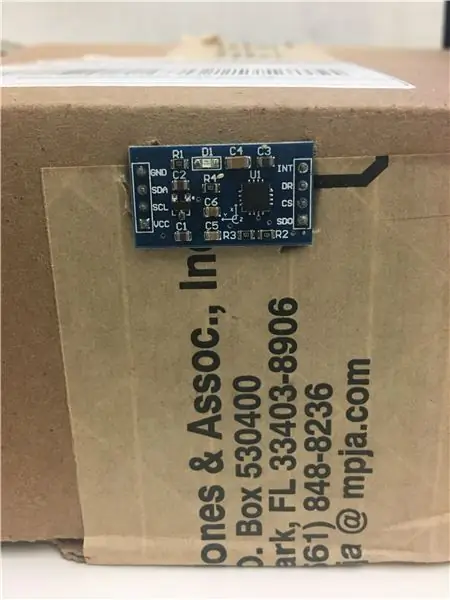
Gratulacje! jeśli przeszedłeś ostatni krok, oznacza to, że prawie skończyłeś. Teraz wystarczy włożyć wszystkie części do pudełka. [WAŻNE] upewnij się, że wszystko jest odpowiednio podłączone, upewnij się, że żyroskop jest umieszczony z przodu i na środku urządzenia, w przeciwnym razie uzyskasz nieprawidłowe odczyty i upewnij się, że nic przewodzącego nie dotyka przodu żyroskopu, ponieważ spowoduje to zwarcie urządzenie i będziesz musiał zresetować Arduino. potem możesz już iść.
Krok 5: ZROBIŁEŚ TO
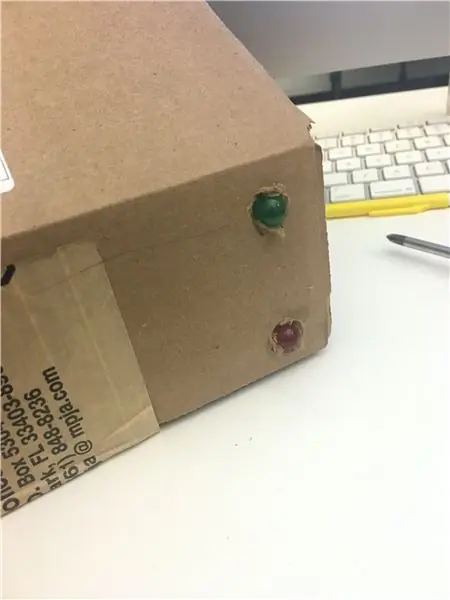
Dobra robota. gotowe. teraz ciesz się swoim pudełkiem, które zapala się, gdy się porusza!
Zalecana:
Stone Lcd + czujnik żyroskopowy przyspieszenia: 5 kroków

Stone Lcd + czujnik żyroskopowy przyspieszenia: Ten dokument nauczy Cię, jak korzystać z czujnika żyroskopowego STM32 MCU + MPU6050 + Wyświetlacz portu szeregowego STONE STVC070WT dla DEMO.STVC070WT to wyświetlacz szeregowy naszej firmy, jego rozwój jest prosty, łatwy w użyciu , możesz przejść do
DIY czujnik oddechu z Arduino (przewodzący czujnik rozciągnięcia dzianiny): 7 kroków (ze zdjęciami)

Czujnik oddechu DIY z Arduino (przewodzący czujnik rozciągnięcia dzianiny): Ten czujnik DIY przyjmie postać przewodzącego czujnika rozciągnięcia dzianiny. Będzie owijał się wokół klatki piersiowej/żołądka, a gdy klatka piersiowa/żołądek rozszerza się i kurczy, podobnie czujnik, a w konsekwencji dane wejściowe, które są przesyłane do Arduino. Więc
Zasilany energią słoneczną czujnik temperatury i wilgotności Arduino jako czujnik Oregon 433 mhz: 6 kroków

Czujnik temperatury i wilgotności Arduino zasilany energią słoneczną jako czujnik Oregon 433 mhz: Jest to konstrukcja czujnika temperatury i wilgotności zasilanego energią słoneczną. Czujnik emuluje czujnik Oregon 433 mhz i jest widoczny w bramce Telldus Net. Czujnik ruchu energii słonecznej" z serwisu eBay. Upewnij się, że mówi o cieście 3,7 V
Czujnik dzwonka do drzwi i czujnik temperatury: 6 kroków

Czujnik nacisku i temperatury dzwonka do drzwi: Ulepsza standardowy dzwonek przewodowy do drzwi z modułem esp-12F (esp8266). Instaluje się w samym dzwonku, aby uniknąć jakichkolwiek zmian w okablowaniu. Zapewnia następujące funkcje Wykrywanie przyciśnięć dzwonka do drzwiWysyła powiadomienia na telefon za pośrednictwem sklepów IFTTTS
Arduino Nano i Visuino: Konwersja przyspieszenia do kąta z akcelerometru i żyroskopu Czujnik MPU6050 I2C: 8 kroków (ze zdjęciami)

Arduino Nano i Visuino: Konwertuj przyspieszenie na kąt z akcelerometru i żyroskopu Czujnik MPU6050 I2C: Jakiś czas temu opublikowałem samouczek, w jaki sposób można podłączyć akcelerometr, żyroskop i czujnik kompasu MPU9250 do Arduino Nano i zaprogramować go za pomocą Visuino, aby wysyłać dane pakietowe i wyświetlać na oscyloskopie i instrumentach wizualnych. Akcelerometr wysyła X, Y
